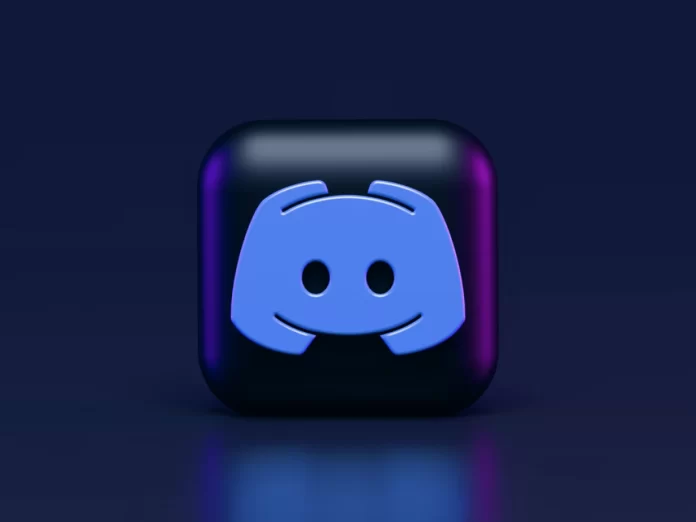Als u een recente versie van Microsoft Word gebruikt die is opgenomen als onderdeel van een Microsoft 365-abonnement (voorheen bekend als Office 365) of als een standalone programma dat is gekocht in de Mac App Store of Microsoft Store op Windows, is er niets ingewikkelds aan om het up-to-date te houden. In de onderstaande informatie wordt daar alles over uitgelegd.
Aangezien Office een premium pakket van programma’s is dat natuurlijk ontwikkeld is door Microsoft, zijn Mac gebruikers vaak in de war om het te gebruiken. In sommige gevallen wordt de auto-update voor programma’s van derden, zoals MS Office, geblokkeerd door Mac en dit kan problemen veroorzaken. Er kunnen echter een heleboel andere problemen zijn die u kunt tegenkomen voordat u de Microsoft Office op Mac update.
De onderstaande informatie zal u uitleggen hoe u uw Microsoft Office up-to-date kunt houden op de Mac.
Wat is Microsoft Office op de Mac
Microsoft Office wordt dus beschouwd als een premium suite met een grote verscheidenheid aan hulpprogramma’s. Microsoft Office is beschikbaar voor verschillende platforms. De relevante MS Office kan eenvoudig worden geïnstalleerd door Mac-gebruikers van haar officiële website. Enkele van de meest populaire programma’s zijn MS Word, MS Excel, MS PowerPoint, MS Access, enz.
Er is een groot scala van dingen die kunnen worden gedaan via deze apps: van het werken aan tekstdocumenten tot het maken van professionele diavoorstellingen. Zoals u ziet, zijn er dus heel wat dingen die we kunnen doen met de MS Office suite.
Uw Office op Mac moet regelmatig worden bijgewerkt, als u het beste uit deze programma’s wilt halen.
- Een bijgewerkte app zal de nodige beveiligingspakketten hebben om het instrument veilig en betrouwbaar te houden.
- In sommige gevallen kan een update problemen met een vorige versie oplossen.
- Als u de app bijwerkt, kunt u de nieuwe functies ten volle ervaren.
- De nieuwe versie zou een uitgebreidere compatibiliteit hebben voor Mac en andere ondersteunde tools.
- In de meeste gevallen zorgt een stabiele update er ook voor dat de app sneller en efficiënter werkt.
Hoe Microsoft Office bijwerken op de Mac?
Microsoft Office AutoUpdate instellen
Dit is de eenvoudigste manier om Word voor Mac te updaten. U hoeft geen speciale inspanningen te doen of veel tijd te besteden aan het gebruik van deze oplossing. Een van de essentiële functies van MS Office, geeft u de mogelijkheid om de automatische update functie in te schakelen voor de apps. Op deze manier kunt u Excel, PowerPoint, Word en andere Office-programma’s ook automatisch bijwerken voor Mac.
Zodra een nieuwe versie beschikbaar is, wordt de app automatisch bijgewerkt. Daarom zou MS Word altijd up-to-date blijven zonder veel moeite. Als u een automatische Word update op Mac wilt instellen, volg dan de stappen die hieronder worden vermeld:
- Allereerst moet u het programma (zoals Word of Excel) op uw Mac installeren dat u wilt laten bijwerken.
- Daarna moet u naar het hoofdmenu gaan en de “Help” sectie vinden. Daar moet u de knop “Controleren op updates” vinden en erop tikken.
- Vervolgens zal het pop-up venster worden weergegeven. Het zal u vragen of u de app wilt updaten. In plaats van de handmatige optie, moet u de functie “Automatisch downloaden en installeren” inschakelen en deze wijzigingen opslaan.
Doe de Office-update in de Mac App Store
Er is nog een methode om Microsoft Word update ook voor Mac te doen. Microsoft heeft allerlei hulpprogramma’s beschikbaar gemaakt in de Mac App Store. Daarom kunnen gebruikers gewoon naar de Mac App Store gaan om het Word programma te kopen of zelfs om het te updaten, als het hun uitkomt.
- Allereerst moet u de App Store van uw Mac openen. Deze kan worden geopend vanuit het dock of via de Finder.
- Nadat u klaar bent met de App Store, moet u naar de pagina van de Office-app gaan en op de knop “Bijwerken” naast het pictogram ervan tikken.
- Daarnaast kunt u ook naar de sectie “Updates” in de App Store gaan, die u boven in het linkerpaneel kunt vinden, om een lijst te bekijken van alle apps die beschikbaar zijn voor updates.
- Uiteindelijk moet u de MS Office of Office 365 app lokaliseren en op de knop “Updaten” klikken om te beginnen met het downloaden van de nieuwste upgrade.
Al met al is het proces om Microsoft Word bij te werken niet zo ingewikkeld als u misschien denkt en de bovenstaande informatie heeft er alles over uitgelegd.